Hướng dẫn tạo chữ cong ấn tượng trong Canva
Nội dung bài viết
Canva - công cụ chỉnh sửa ảnh đa năng, mang đến cho bạn mọi tính năng cần thiết để sáng tạo những thiết kế độc đáo. Cùng Tripi khám phá cách tạo chữ cong trong Canva một cách đơn giản và hiệu quả.

1. Hướng dẫn tạo chữ cong trong Canva trên máy tính
Với Canva, bạn có thể dễ dàng tạo hiệu ứng chữ cong chỉ với vài thao tác đơn giản sau đây:
Bước 1: Trong Canva, hãy mở một dự án hiện có hoặc tạo mới bằng cách nhấn vào Tạo thiết kế.
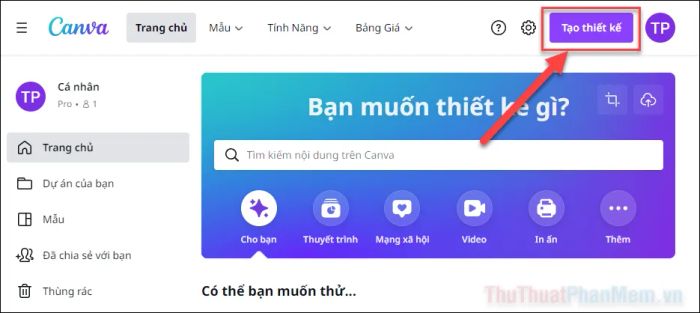
Bước 2: Chọn mục Văn bản từ thanh công cụ bên trái >> chọn kiểu chữ phù hợp để thêm vào bản thiết kế.
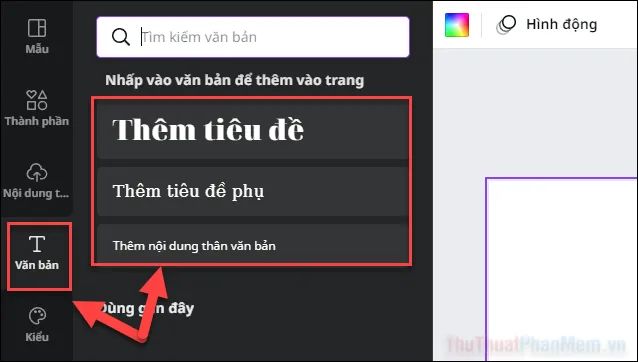
Bước 3: Nhập nội dung bạn muốn hiển thị lên trang thiết kế.
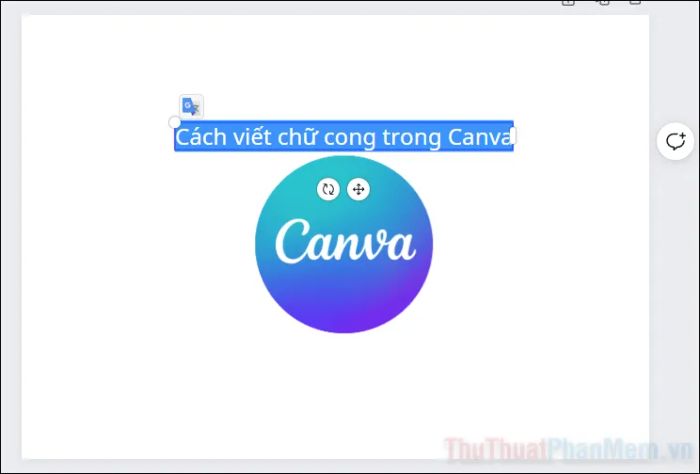
Bước 4: Nhấn vào mục Hiệu ứng trên thanh menu phía trên cùng để tiếp tục.
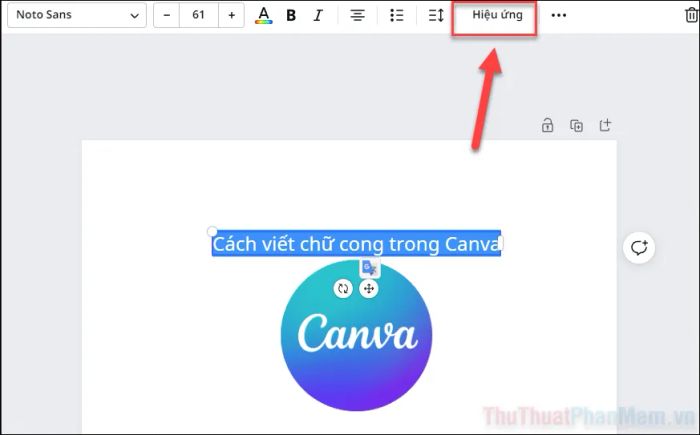
Bước 5: Chọn hiệu ứng Uốn cong, sau đó tinh chỉnh Góc uốn để đạt được độ cong mong muốn.
Khi tăng giá trị Góc uốn, độ cong của chữ sẽ tăng dần và có thể tạo thành hình tròn nếu đạt mức 100.

Điều chỉnh giá trị âm cho Góc uốn sẽ đảo ngược hướng cong của văn bản.
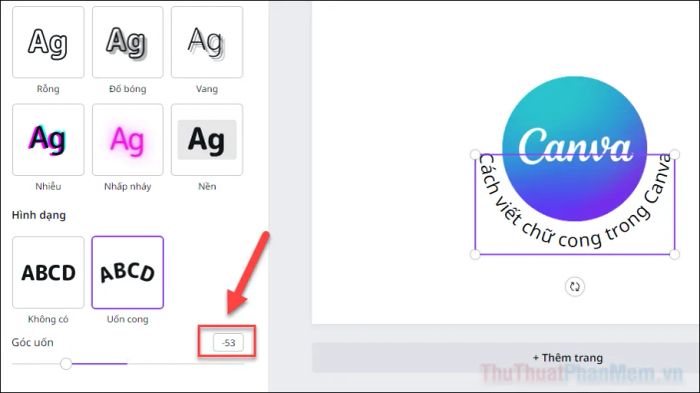
Bước 6: Khi hoàn tất thiết kế, nhấn Chia sẻ >> Tải xuống để lưu lại thành phẩm.
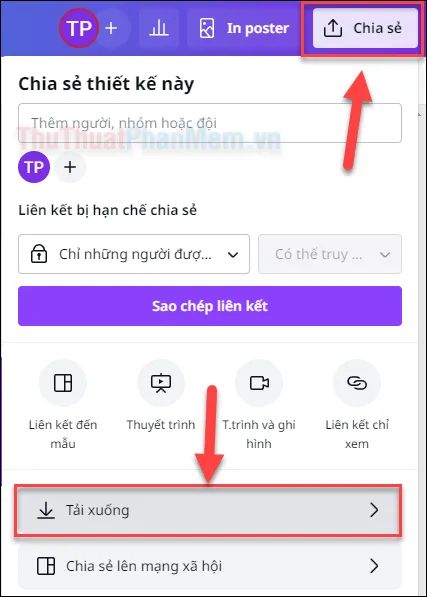
2. Hướng dẫn tạo chữ cong trên Canva bằng điện thoại
Canva trên điện thoại cung cấp đầy đủ công cụ để bạn chỉnh sửa và tạo hiệu ứng chữ cong cho thiết kế của mình. Cùng thực hiện theo các bước sau:
Bước 1: Nếu chưa có, hãy tải ngay ứng dụng Canva cho iOS hoặc Android.
Bước 2: Mở ứng dụng Canva và đăng nhập tài khoản. Tại giao diện chính, chọn mở dự án hiện có hoặc tạo mới bằng cách nhấn vào biểu tượng Dấu cộng.
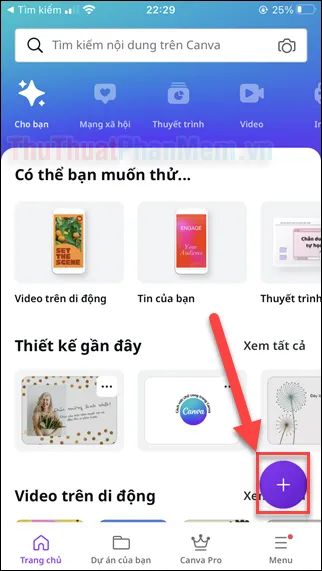
Bước 3: Tại giao diện chỉnh sửa, nhấn vào biểu tượng Dấu cộng ở góc trái để thêm văn bản mới.
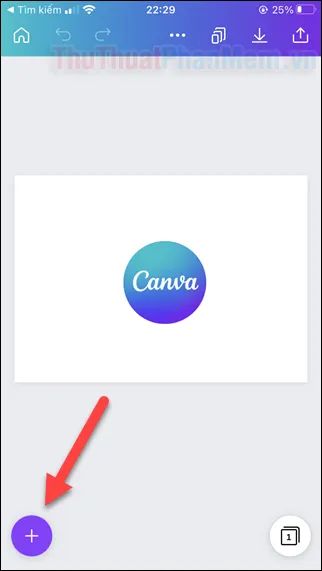
Bước 4: Trượt thanh menu ngang phía dưới để tìm mục Văn bản, sau đó chọn kiểu chữ phù hợp để thêm vào thiết kế.
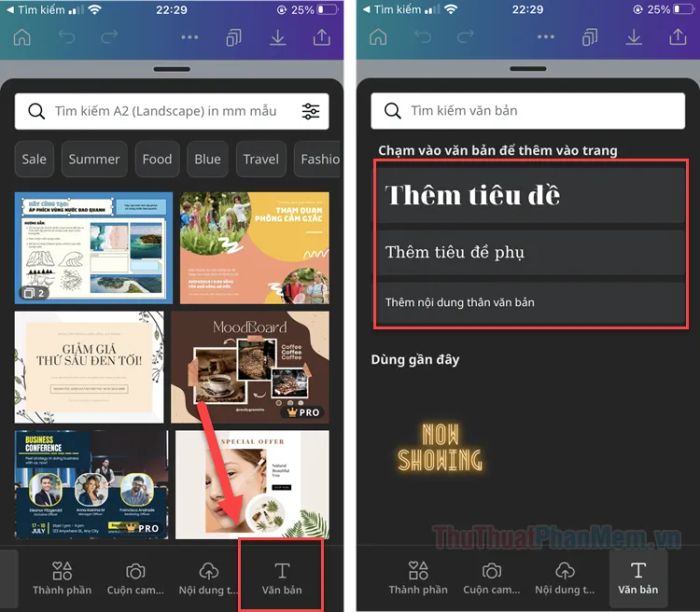
Bước 5: Nhập nội dung bạn muốn vào hộp văn bản, rồi chọn Hiệu ứng từ thanh menu phía dưới.

Bước 6: Chọn tiếp Hình dạng >> Uốn cong để áp dụng hiệu ứng cong cho chữ.
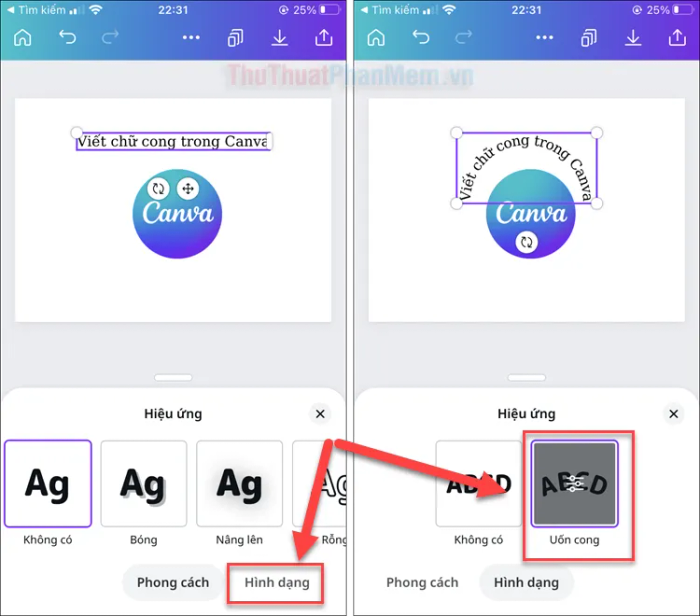
Bước 7: Để tinh chỉnh độ cong, hãy nhấn lại vào tính năng Uốn cong và điều chỉnh theo ý muốn.
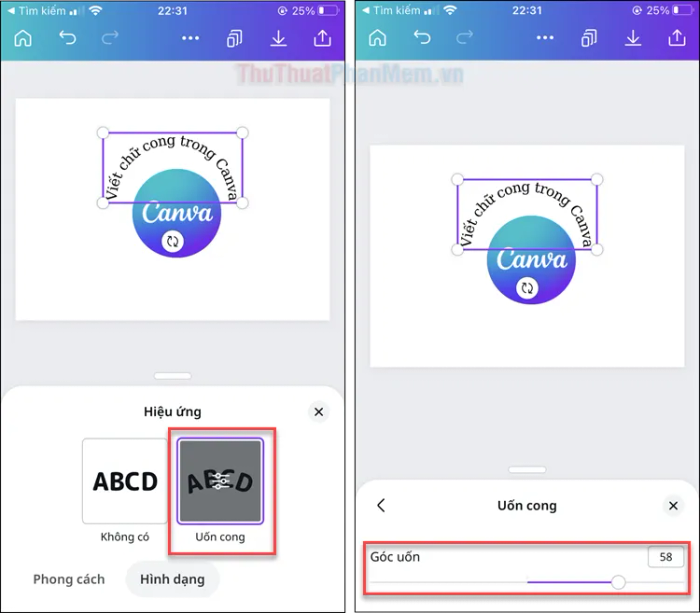
Bước 8: Sau khi hoàn thiện thiết kế với chữ cong, nhấn Chia sẻ (góc trên bên phải) >> Tải xuống để lưu lại thành phẩm.
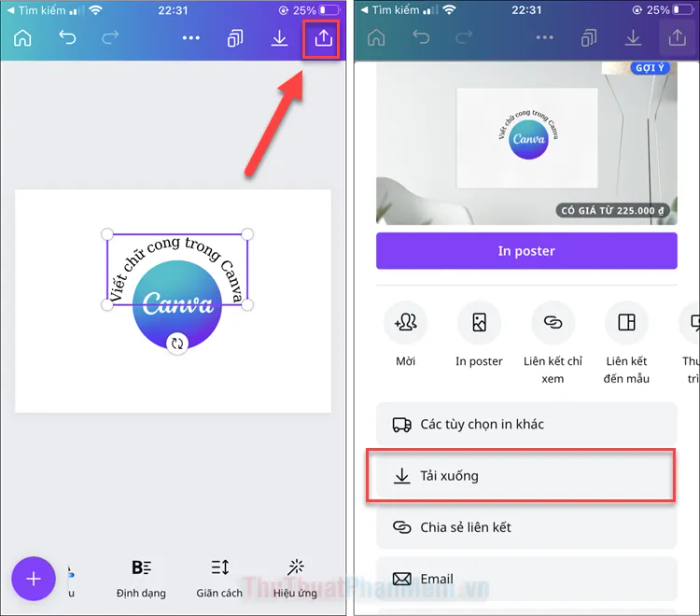
Tạo chữ cong trong Canva thật dễ dàng và thú vị! Hãy áp dụng ngay để mang đến những thiết kế độc đáo và ấn tượng.
Có thể bạn quan tâm

Tắt lớp phủ màn hình trên Oppo F3

Cách để Tìm Lại Sự Bình Yên trong Tâm Hồn

Khám phá 4 trung tâm Anh ngữ hàng đầu tại huyện Thanh Trì, Hà Nội

Top 6 món bánh đặc sản của Phú Thọ

Khám phá công thức kem việt quất thơm ngon, mát lạnh, mang đến cảm giác tươi mới cho mùa hè oi ả.


